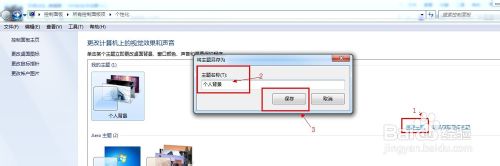window7自帶了好幾套可以自動切換的桌面背景,可是比較單一,很多人總覺得不適合自己,但又不知道怎麼設置自己想要的圖片,用一張或者好幾張圖一起自動切換,下面我為大家介紹下如何設置window7多圖切換桌面背景壁紙
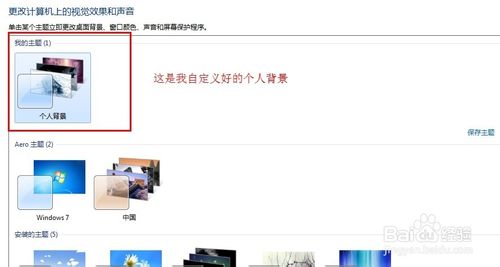
工具/原料
准備數張合適大小的圖片,因為我的電腦分辨率是133*768的,所以我准備的圖片就是這個尺寸的,大家可以根據自己電腦的分辨率准備圖片。不知道分辨率在哪查看,鼠標右鍵電腦桌面,屏幕分辨率,然後就可以看到了
方法/步驟
1
打開個性化
鼠標右鍵電腦桌面-->個性化
打開後就進到你電腦壁紙的界面,所有的壁紙都在這裡。
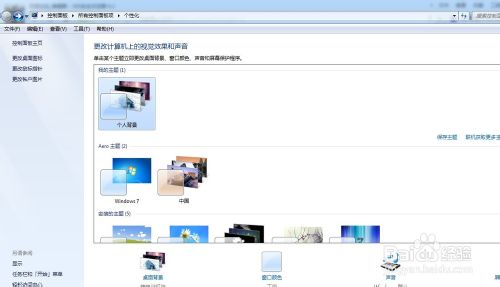
2
桌面背景
按照第一步打開個性化後,在下面有桌面背景,然後點開。
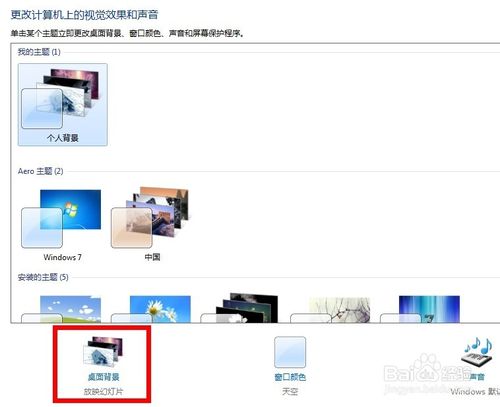

3
選擇圖片
大家把准備好的圖片放到一個合適的地方,我把圖片放到C:UsersAdministratorpt目錄下,其中pt是我自己建的文件夾,專門放我准備的圖片。
然後點擊圖片位置後面的浏覽,找到剛才放圖片的位置,然後下面就會列出你准備的圖片,這裡你可以選擇不要的圖片,切換的是就不會顯示。
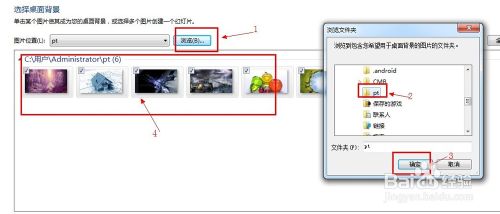
4
設置顯示方式
選擇完圖片後,我們還要設置他的顯示方式,比如圖片位置,圖片自動更換的時間,隨機顯示,使用電池是否暫停自動切換來省電等。這裡根據大家的情況來選擇。下面是我的選擇,進攻供參考。
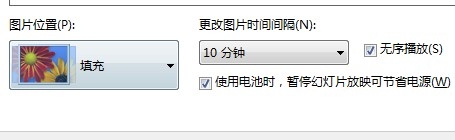
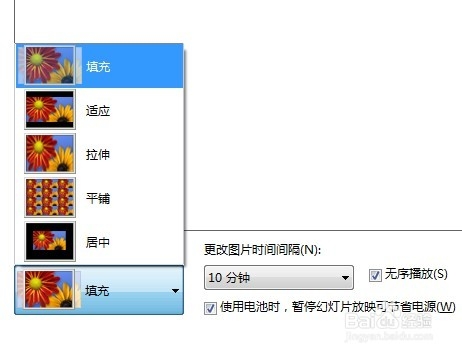
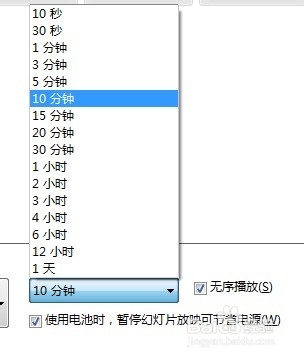
5
保存
做完上面的工作之後,最後一步才是最重要的,點擊保存後,你就能看到效果了。
我們還可以給我們剛才做的主題命名。點擊保存後返回到個性化頁面,找到我的主題,點擊後面的保存,輸入自己想好的名字,然後點保存即可。
OK,大功告成,看看自己剛才的成果吧。